この記事では、Unityを使った複数人開発の具体的な方法を紹介する。
準備
GitHubアカウントの作成

まずはGitHubのアカウントを作成する。
GitHubはソースコードなどをオンラインで共有・管理するサービスである。
ソフトウェア開発においてほぼ必ず使用するため、まだアカウントを持っていない人は作成しよう。
Gitのインストール
次にGitをインストールする。
Gitはソースコードや変更履歴を管理するための分散型バージョン管理システムである。
詳しい解説は別の記事を参照してほしい。
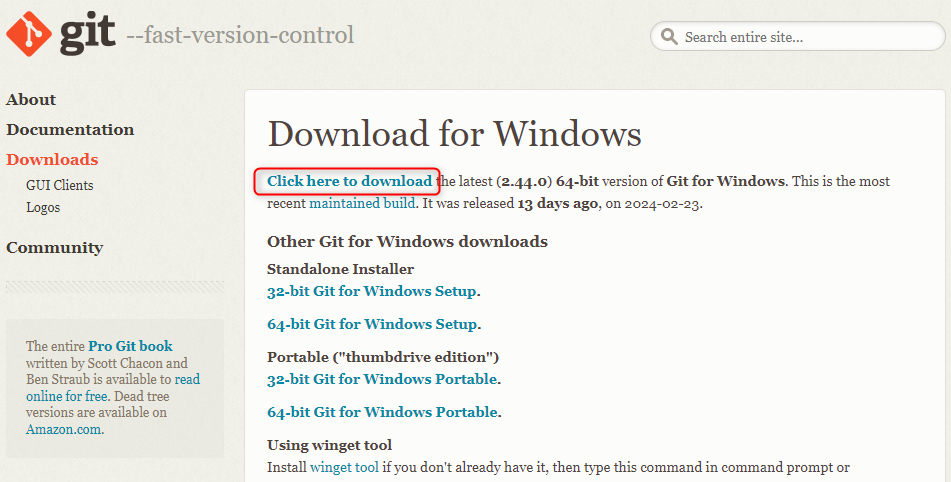
「Click here to download」をクリックするとダウンロードが始まる。
Sourcetreeのインストール
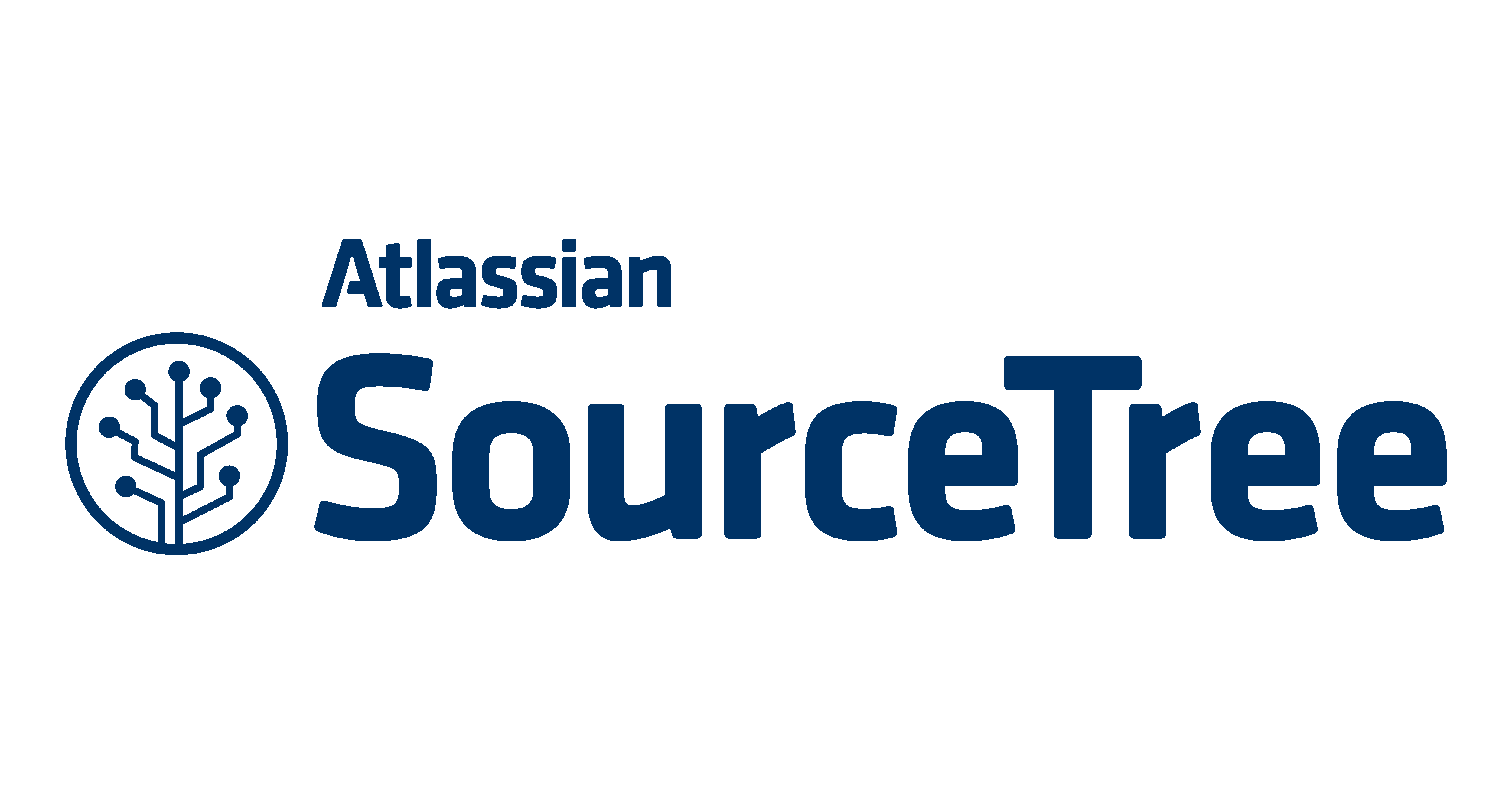
Sourcetreeをインストールする。
Sourcetreeは先程インストールしたGitをグラフを用いてわかりやすく扱うことができるGUIである。
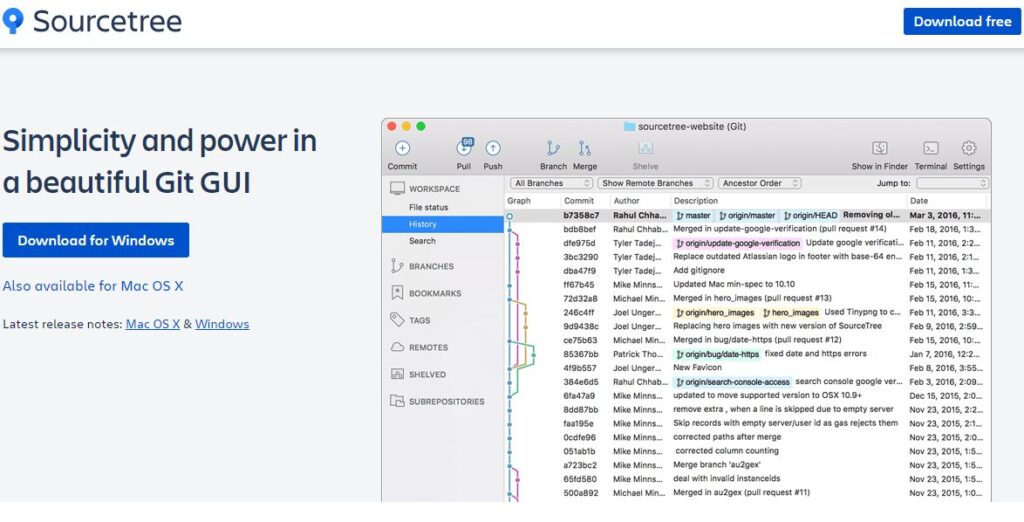
青い「Download for Windows」をクリックするとダウンロードが始まる。
インストール完了後、GitHubのアカウントと連携する。
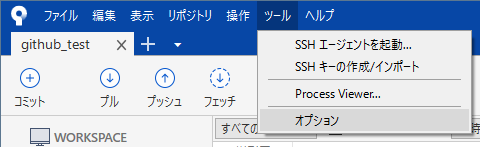
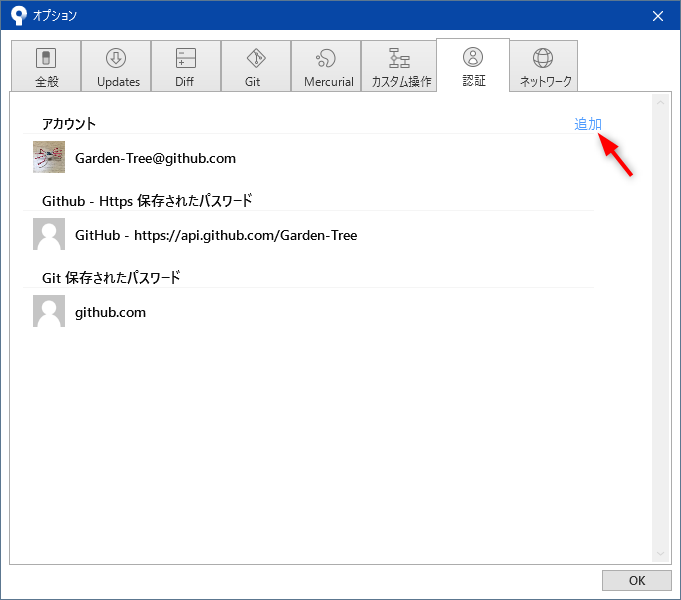
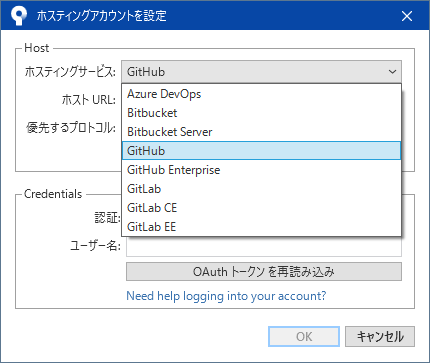
ホスティングサービスからGitHubを選択し、「OAuthトークンを再読み込み」を押すとブラウザで認証画面が出てくるため、許可しよう。
GitHubリポジトリの作成
Unity Hubで新しいプロジェクトを作成する
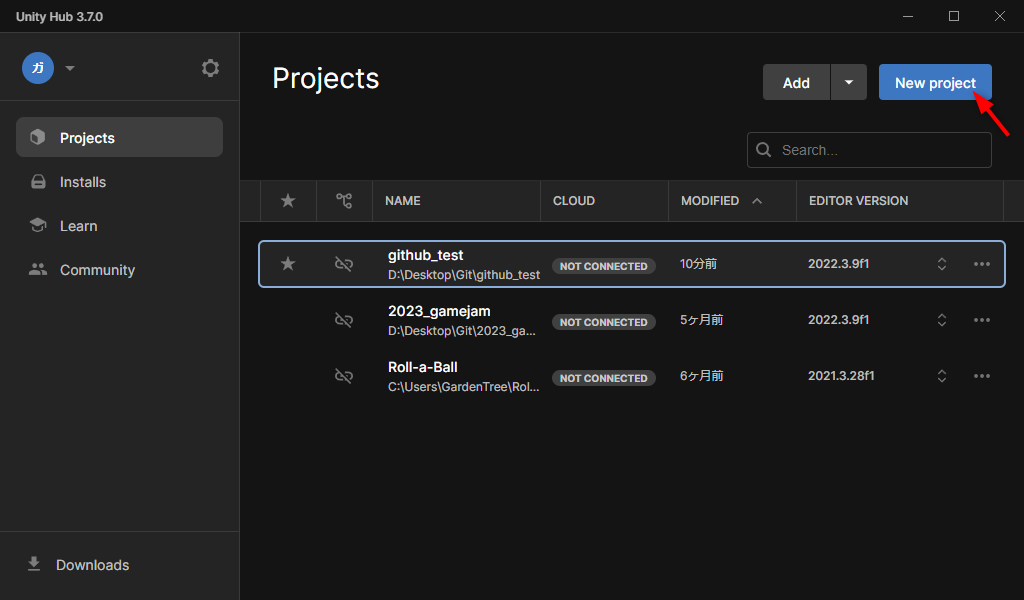
今回は「github_test」で作成した。
GitHubでリポジトリを作成する
先程Unity Hubで作成した名前と同じ名前をつける。
全世界に公開したくない場合は「Private」にチェックを入れる。
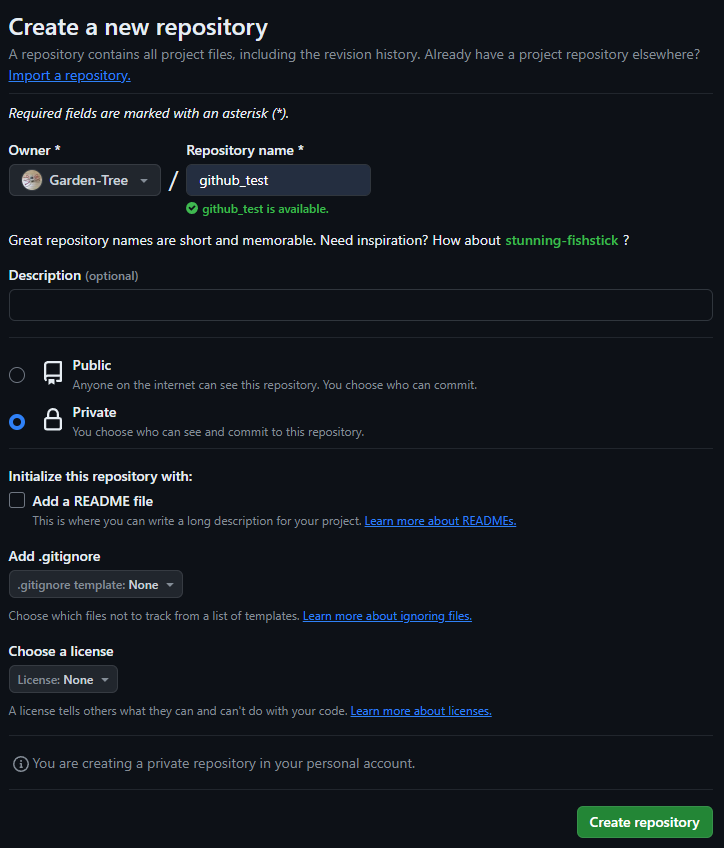
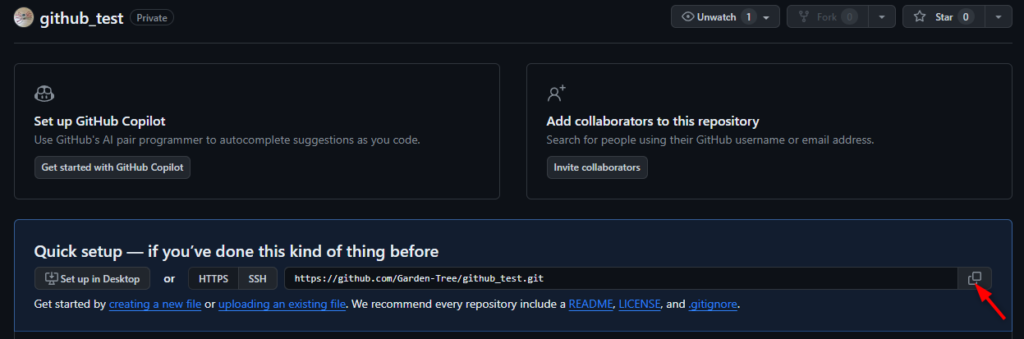
矢印の部分をクリックして、URLをコピーしておく。
Sourcetreeでリポジトリを作成する
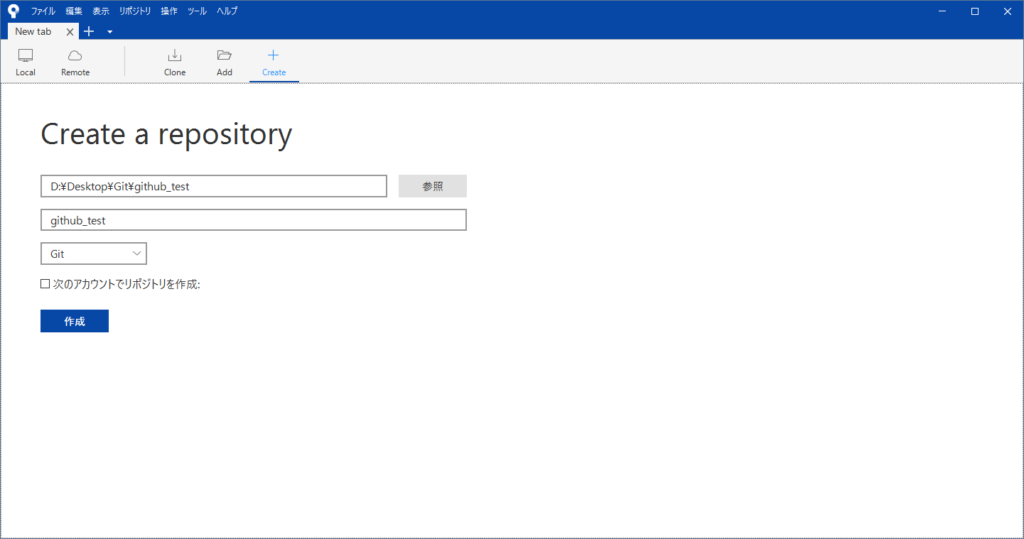
上から順にプロジェクトのパス、名前を記入する。
「すでにファイルが存在するけど大丈夫?」と聞かれるが、そのまま続行しよう。
リモートリポジトリの追加
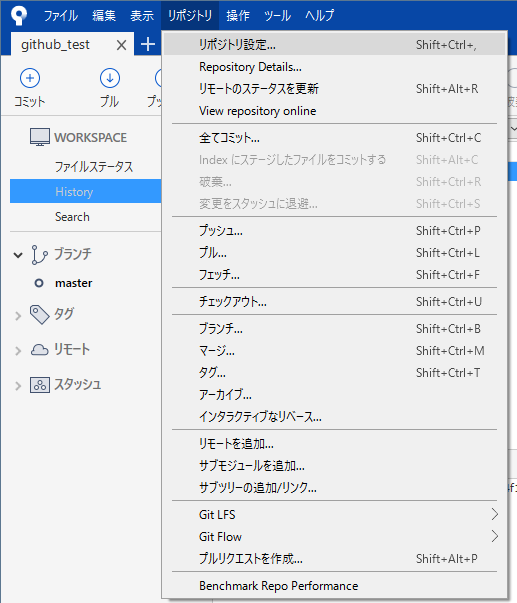
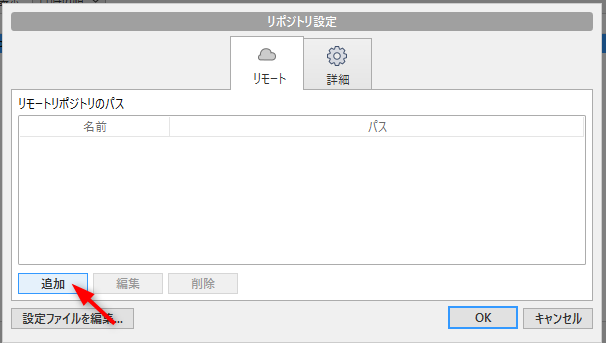
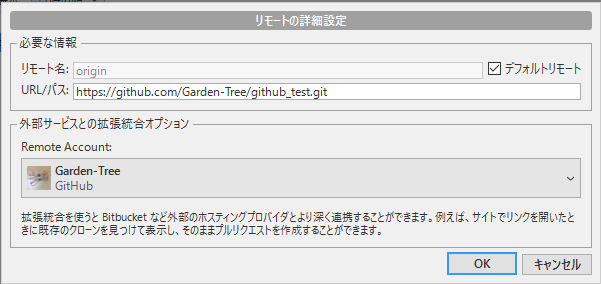
デフォルトリモートにチェックを入れ、URLに先ほどコピーしたものを貼り付ける。
また、アカウントの欄は先ほど連携したアカウントを選択する。
.gitignoreを追加する
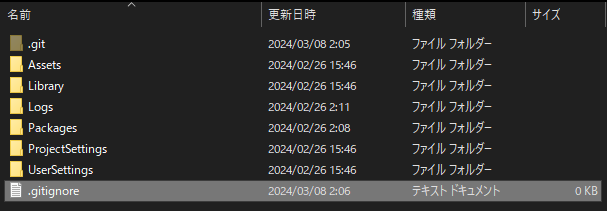
このようになっていればOK。
.gitignoreには以下の内容を記載する。
# Created by https://www.toptal.com/developers/gitignore/api/unity
# Edit at https://www.toptal.com/developers/gitignore?templates=unity
### Unity ###
# This .gitignore file should be placed at the root of your Unity project directory
#
# Get latest from https://github.com/github/gitignore/blob/main/Unity.gitignore
/[Ll]ibrary/
/[Tt]emp/
/[Oo]bj/
/[Bb]uild/
/[Bb]uilds/
/[Ll]ogs/
/[Uu]ser[Ss]ettings/
# MemoryCaptures can get excessive in size.
# They also could contain extremely sensitive data
/[Mm]emoryCaptures/
# Recordings can get excessive in size
/[Rr]ecordings/
# Uncomment this line if you wish to ignore the asset store tools plugin
# /[Aa]ssets/AssetStoreTools*
# Autogenerated Jetbrains Rider plugin
/[Aa]ssets/Plugins/Editor/JetBrains*
# Visual Studio cache directory
.vs/
# Gradle cache directory
.gradle/
# Autogenerated VS/MD/Consulo solution and project files
ExportedObj/
.consulo/
*.csproj
*.unityproj
*.sln
*.suo
*.tmp
*.user
*.userprefs
*.pidb
*.booproj
*.svd
*.pdb
*.mdb
*.opendb
*.VC.db
# Unity3D generated meta files
*.pidb.meta
*.pdb.meta
*.mdb.meta
# Unity3D generated file on crash reports
sysinfo.txt
# Builds
*.apk
*.aab
*.unitypackage
*.app
# Crashlytics generated file
crashlytics-build.properties
# Packed Addressables
/[Aa]ssets/[Aa]ddressable[Aa]ssets[Dd]ata/*/*.bin*
# Temporary auto-generated Android Assets
/[Aa]ssets/[Ss]treamingAssets/aa.meta
/[Aa]ssets/[Ss]treamingAssets/aa/*
# End of https://www.toptal.com/developers/gitignore/api/unity変更をインデックスに追加する
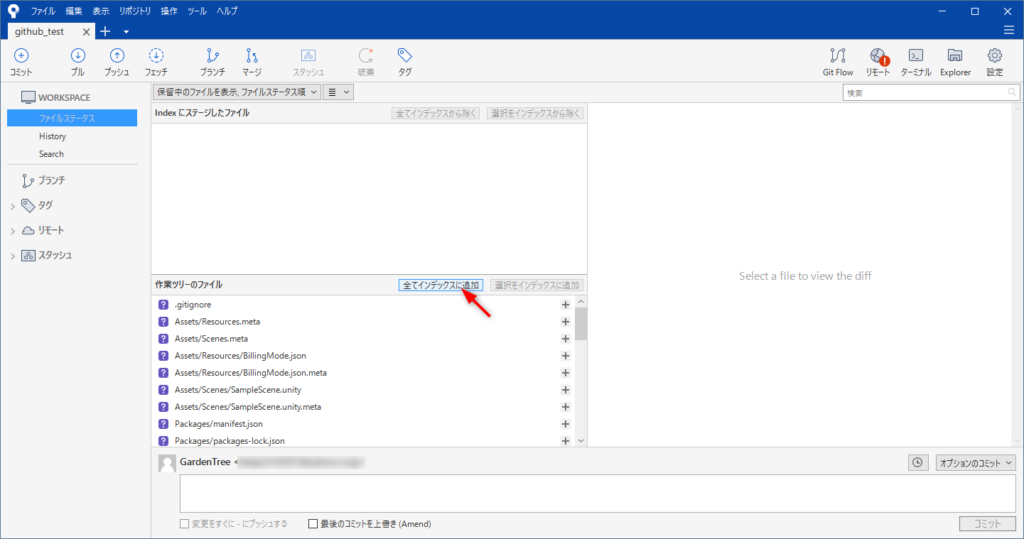
コミットする
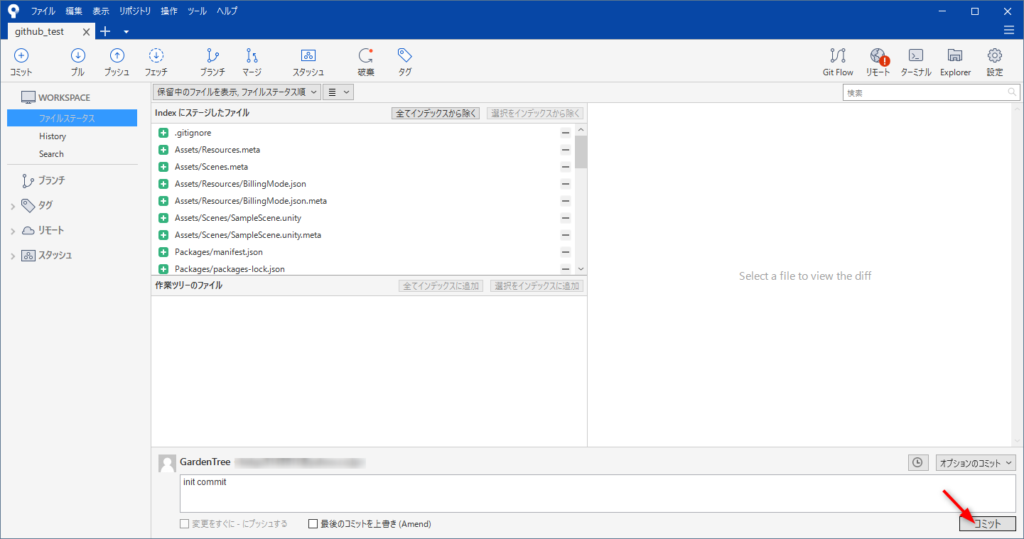
プッシュする
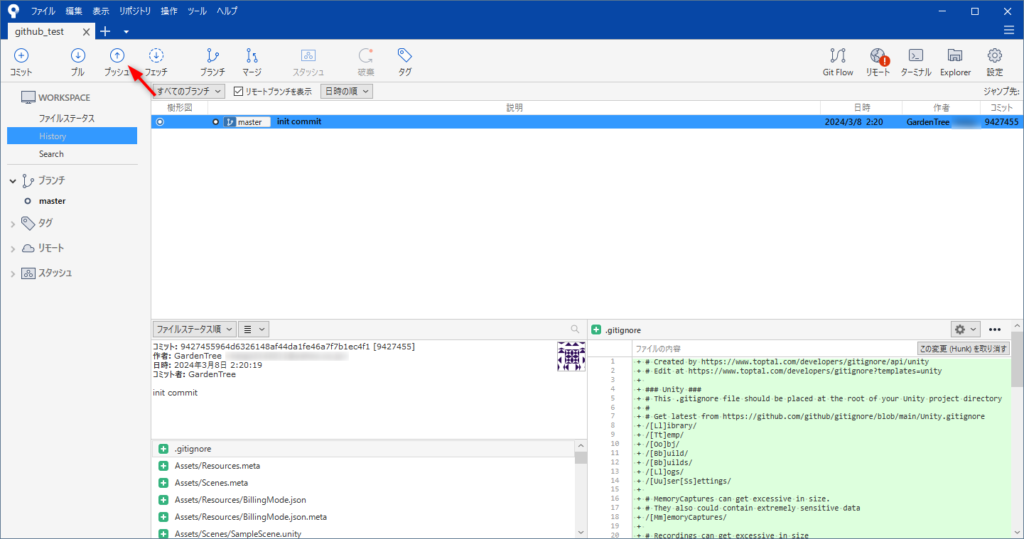
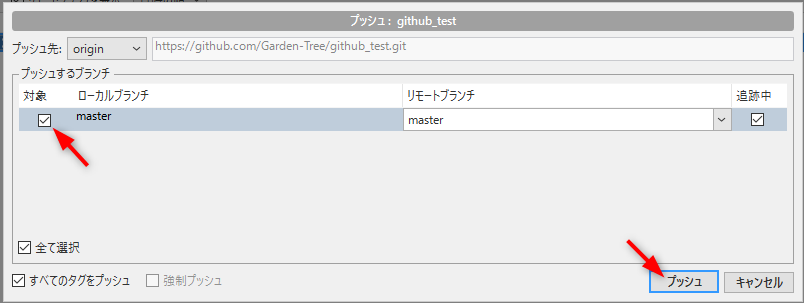
プッシュ先がoriginになっていることを確認し、対象にチェックを入れてプッシュする。
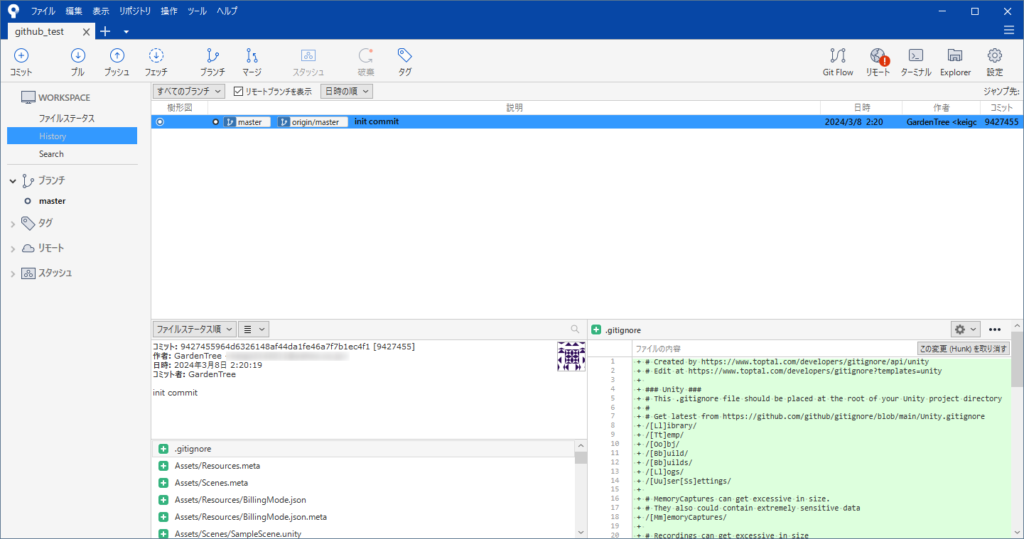
「master」と「origin/master」が同じ場所にあれば成功。
開発に参加する人
クローンする
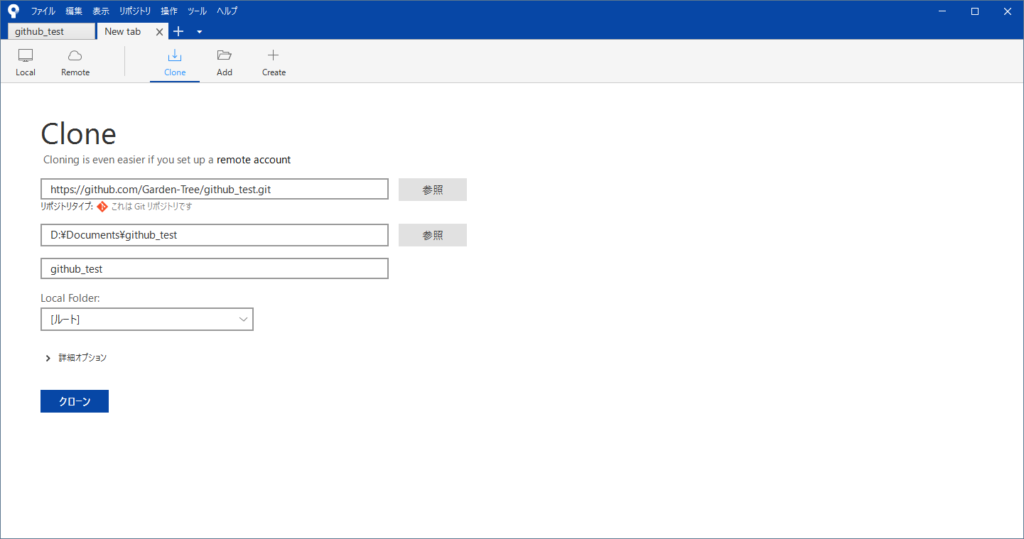
上から順に、URL、保存するパス、リポジトリの名前である。
ブランチを切る
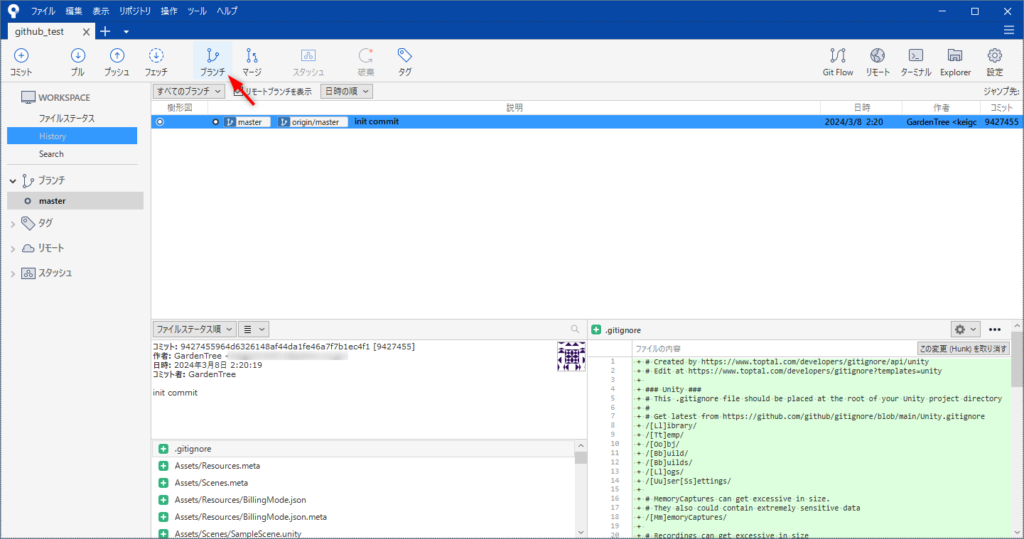
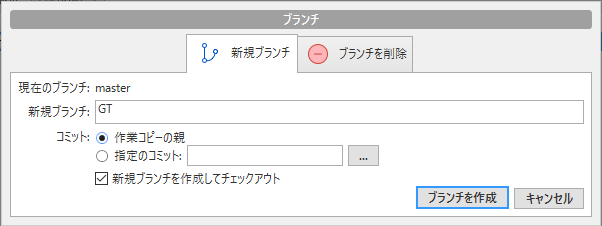
編集する人の名前を付けて、新規ブランチを作成する。
作業するときは
何らかの編集をUnityで加えたあとは、全てインデックスに追加し、適切なコメントを添えてコミット、プッシュをしよう。
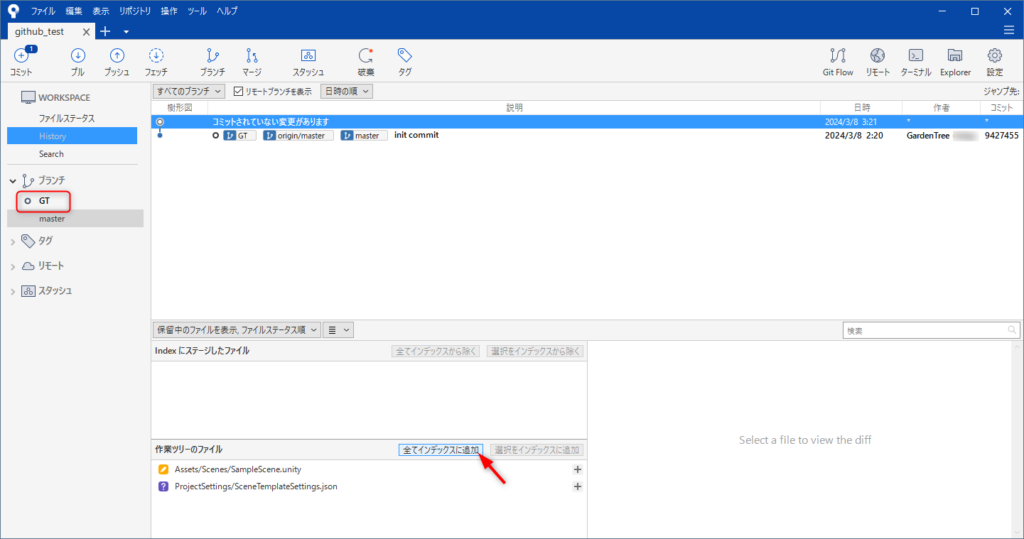
ブランチが編集している人の名前であることを確認する。
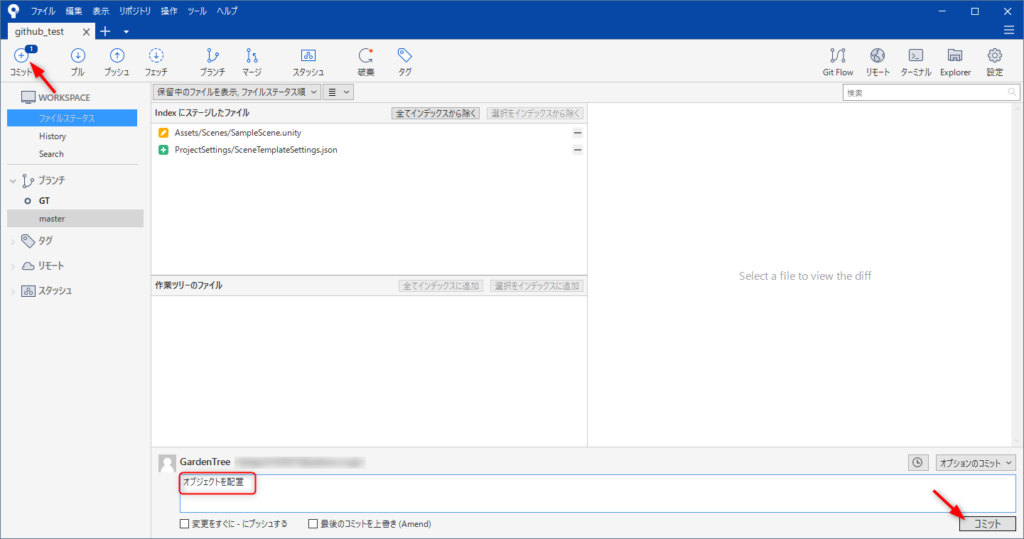
コミットする。
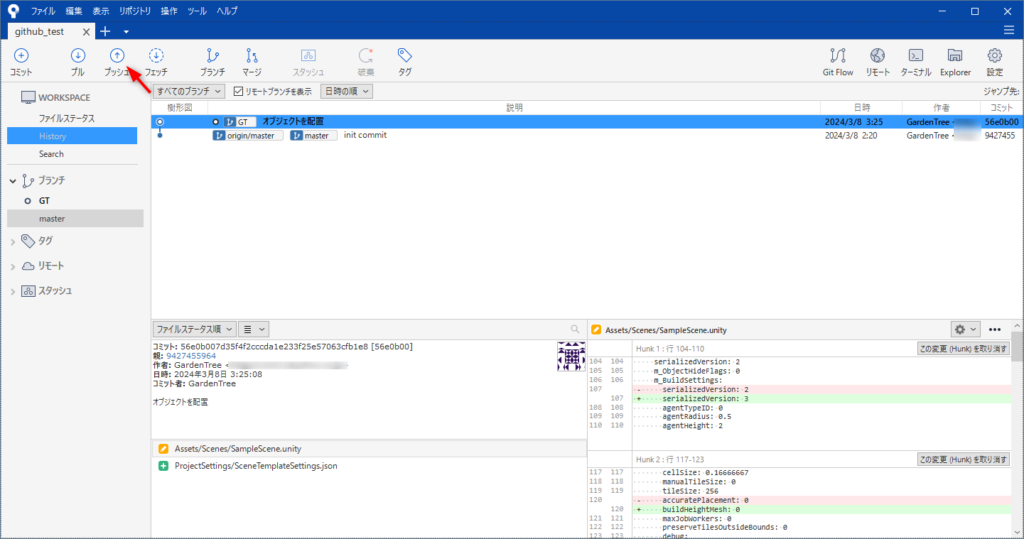
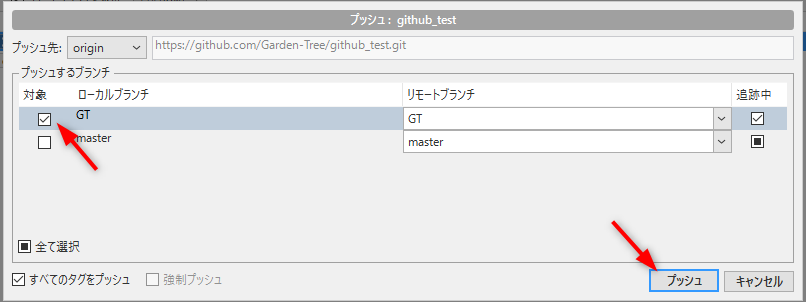
作業している人のブランチにチェックを入れて、プッシュする。
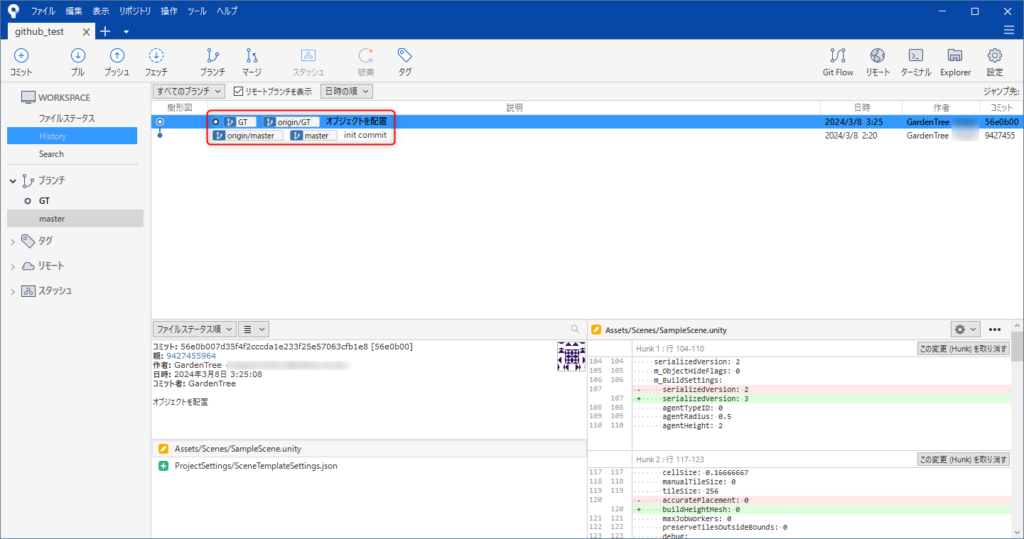
作業ブランチと、origin/作業ブランチが上に来ていれば成功。
チーム開発をスムーズに進めるために
これでGitHubとSourcetreeを使った複数人開発の環境は整った。
しかし、実際の開発では「コンフリクト(競合)が起きた時どうする?」「もっと効率的なコードの書き方は?」といった疑問が必ず出てくる。トラブルが起きた時にネットで検索するのも良いが、体系的にまとまった書籍が手元に一冊あると、迷った時の解決スピードが段違いだ。
初心者から中級者へのステップアップとして、以下の書籍が特におすすめである。

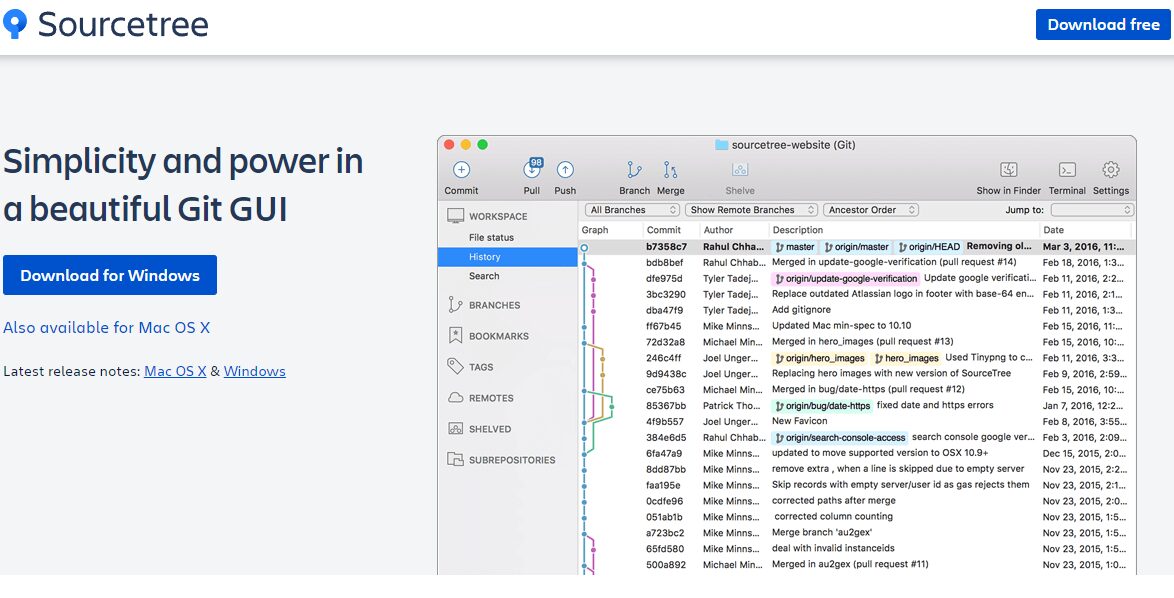


コメント